qq空间照片怎么批量下载到电脑 qq空间照片批量下载方法
更新日期:2022-05-06 16:09:11来源:互联网
qq空间照片怎么批量下载到电脑,需要一个qq群,进入群相册,点击上传照片,会自动创建相册,然后在相册中点击上传照片,选择空间选图,选择批量导出的空间相册,点击全选或者点击全部加载,点击开始复制,等待完成,点击相册的管理按钮,选择批量下载,将整个相册下载到电脑上就可以了。很多小伙伴想知道有没有能批量下载空间照片的方法,下面小编给大家带来了qq空间照片批量下载方法。
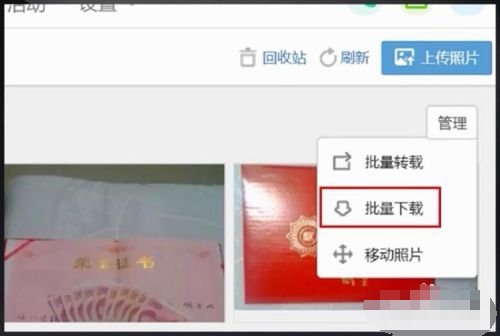
qq空间照片批量下载方法
1.登陆QQ,然后鼠标左键单击“群”,然后选择创建一个群,这时可以邀请好友进群,但是不想别人看见可以不邀请人就可以直接点击“完成创建”,然后点击群窗口的相册进入群相册,再点击群相册右边的上传照片。
2.然后会自动创建一个相册,相册名称为必填项,输入相册名称后,点击确认。
3.接下来就可以在刚建好的群相册上传照片了,再选择“空间选图”,选择批量导出的空间相册,点击全选或者点击全部加载,然后点击右下角的“开始复制”,然后就会提示已成功从空间相册复制照片到群相册某个相册,复制完就能点击“完成”。
4.再点击群相册右上角的“管理”,选择“批量下载”,进入批量下载页面,点击本页全选或者点击下载整个相册。选择好要下载的照片之后,点击右下角的“开始下载”,接着选择下载方式,点击“本地下载”,选择下载到本地电脑的文件夹路径,选择好之后点击“下载”。
5.这样就批量下载了这些照片到本地电脑了,注意这里下载的是压缩文件夹,就需要解压这个文件夹。解压后的文件夹里面就是从QQ空间相册批量下载下来的照片了。
猜你喜欢的教程
- todesk远程开机怎么设置 todesk远程开机教程
- 应用程序无法正常启动0x0000142怎么办 0x0000142错误代码解决办法
- 网速怎么看快慢k/s,b/s是什么意思 网速怎么看快慢k/s,b/s哪个快
- 笔记本声卡驱动怎么更新 笔记本声卡驱动更新方法
- 无法创建目录或文件怎么解决 无法创建目录或文件解决办法
- 8g内存虚拟内存怎么设置最好 8g内存最佳设置虚拟内存
- 初始化电脑时出现问题怎么办 初始化电脑时出现问题解决方法
- 电脑桌面偶尔自动刷新怎么回事 电脑桌面偶尔自动刷新解决方法
- 8g的虚拟内存设置多少 8g的虚拟内存最佳设置方法
- word背景图片大小不合适怎么调整 word背景图片大小不合适调整方法
-
2 HF高级客户端
-
3 114啦浏览器
-
9 工资管理系统
-
10 360驱动大师网卡版

